大师教你在Excel中设置字符上标和下标的秘�
虽然很多人经常使用Excel来绘制表格,但是却不明白如何在Excel中设置字符的上标和下标,因为很少使用。Excel中字符的上标和下标的设置方法与Word不同。然后,边肖将详细描述如何在Excel中设置字符的上标和下标。
1.选择单元格中要设置为上下下标的字符,右键单击选中的字符,在快捷菜单中选择设置单元格格式命令,如图1所示。
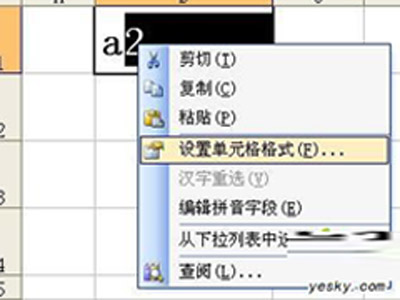
格式化单元格
2.这样打开的“单元格格式”对话框只有一个“字体”选项卡,在左下角的“特效”区域,有“上标”和“下标”两个选项。选择一个,如图2所示。
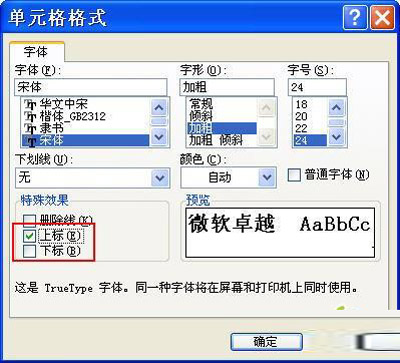
“上标”和“下标”
3.点击“确定”按钮,所选字符将成为指定的上标或下标。
注意:文本字符可以按照上述方法任意设置。但是,对于数字字符,设置下标不起作用。必须先将单元格的格式设置为文本,或者在设置下标后(编辑状态下)在单元格字符的前面加上单引号,才能完成正常设置。此外,设置上标后,数字的数值不会改变。例如,10的二次方不会计算为“100”,但仍会计算为“102”。图3。
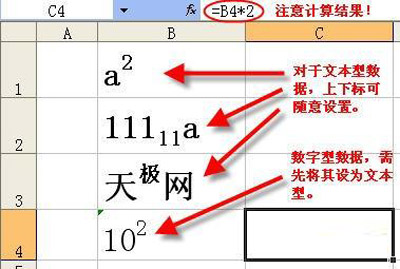
设置上标后,数字的数值不会改变。
看完以上教程,如果Excel中有什么数据需要标注或者下标的,可以轻松搞定!是不是很简单!感兴趣的同志们,不要犹豫,赶快学习吧!
版权声明:大师教你在Excel中设置字符上标和下标的秘�是由宝哥软件园云端程序自动收集整理而来。如果本文侵犯了你的权益,请联系本站底部QQ或者邮箱删除。

















